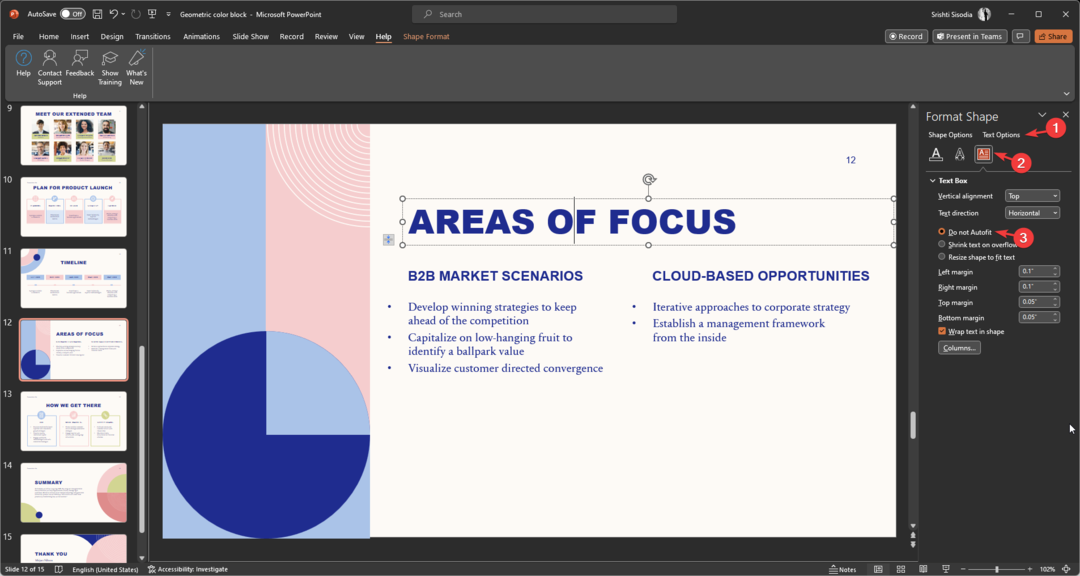自動調整オプションを使用して機能を無効にします
- 自動調整機能は、テキストを縮小して、より多くのテキストをスライドに追加できるようにすることを目的としています。
- PowerPoint で自動調整をオフにするには、[自動調整] オプション メニューまたは [図形の書式設定] オプションを使用します。
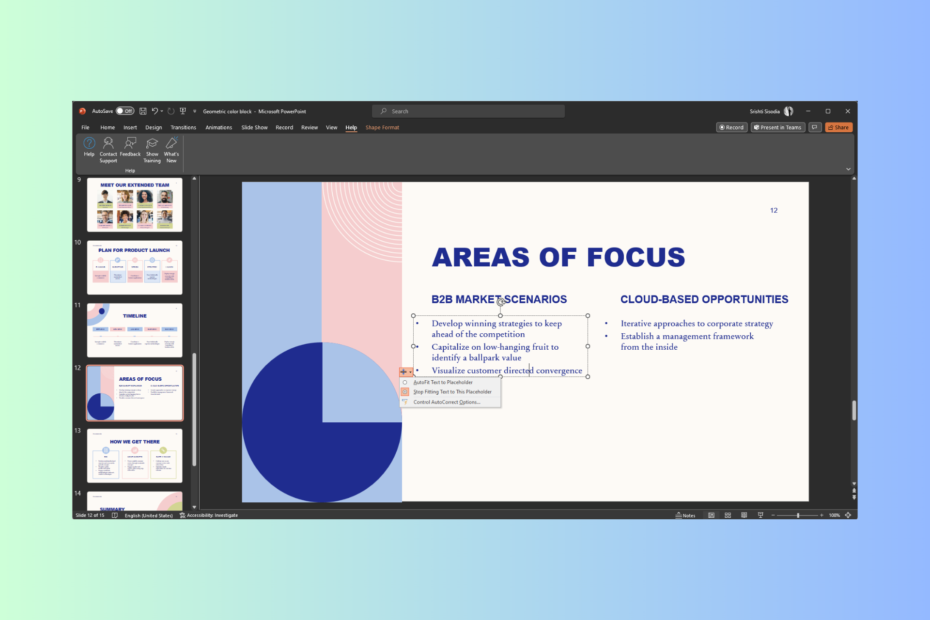
バツダウンロードファイルをクリックしてインストールします
- Fortectをダウンロードしてインストールします あなたのPC上で。
- ツールのスキャンプロセスを開始します 問題の原因となっている破損したファイルを探します。
- を右クリックします 修理を開始する これにより、ツールが修正アルゴリズムを開始できるようになります。
- Fortect は次によってダウンロードされました 0 今月の読者様。
オートフィットは、テキスト プレースホルダーに収まる量を超えるテキストを入力した場合に、テキストのサイズを縮小する PowerPoint の機能です。
通常、これはデフォルトで有効になっており、より多くのテキストをスライドに収めることができます。 これでうまくいく人もいるかもしれませんが、うまくいかない場合は、PowerPoint でオートフィットをオフにして、読みやすいテキスト スライドを作成できます。
AutoFit を無効にする理由は何ですか?
AutoFit は、テキストがプレースホルダー内に収まるようにテキストのサイズを縮小し、スライドをきれいに見せる機能であるのに、なぜ悪い機能なのか疑問に思うかもしれません。
ただし、この機能を使用すると、スライドにテキストを追加しすぎると、スライドが乱雑になって読みにくくなり、プレゼンテーションの効果が低下し、理解しにくくなります。
PowerPoint の AutoFit を削除するにはどうすればよいですか?
1. 自動調整オプションを使用する
- スライド上にテキストを書き込んだ場合、ボックス内に上向き矢印と下向き矢印が表示されます。
- それをクリックし、横にあるラジオ ボタンの選択を解除します。 このプレースホルダーへのテキストの適合を停止する.
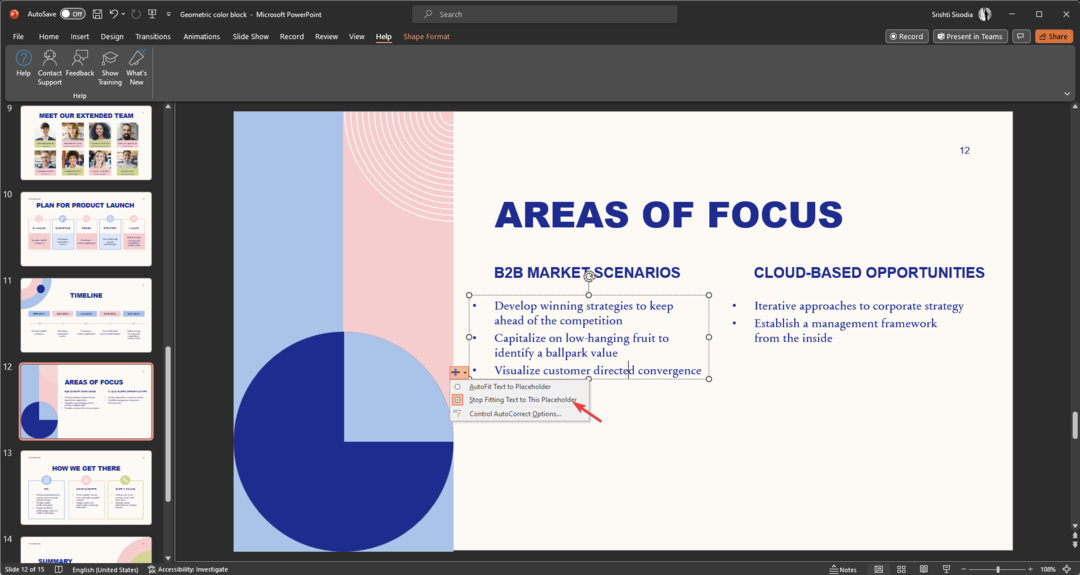
プレゼンテーション内のテキストを自由に配置できるようになりました。 PowerPoint アプリ.
2. 図形の書式設定オプションを使用する
- テキスト プレースホルダーを右クリックし、[ 形状の書式設定.
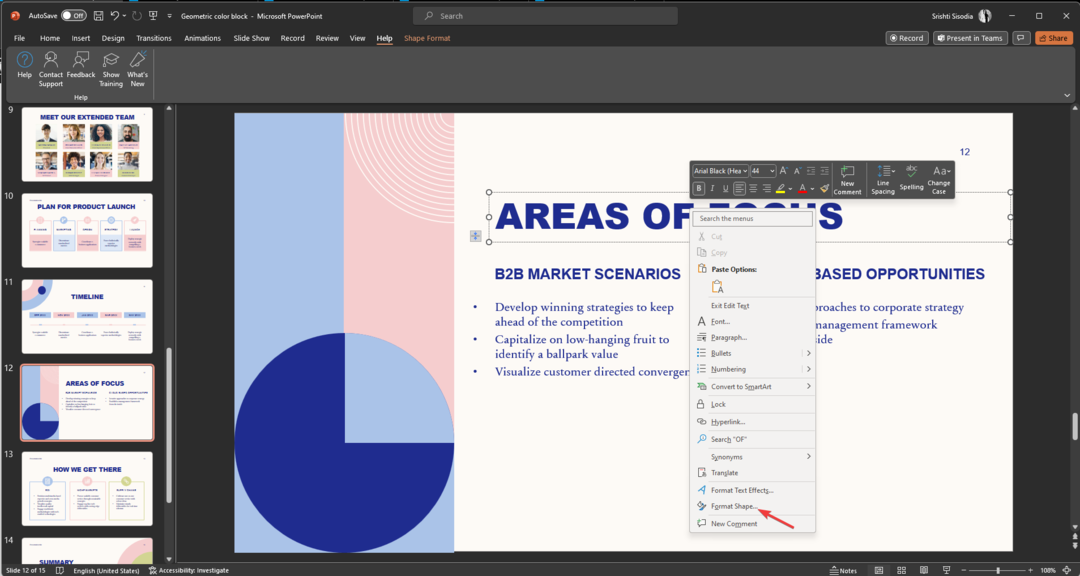
- オプションはプレゼンテーション スライドの右側に表示されます。 クリック テキストオプション タブ。
- 3 番目のオプションを選択します テキストボックス 下 テキストオプション タブ。
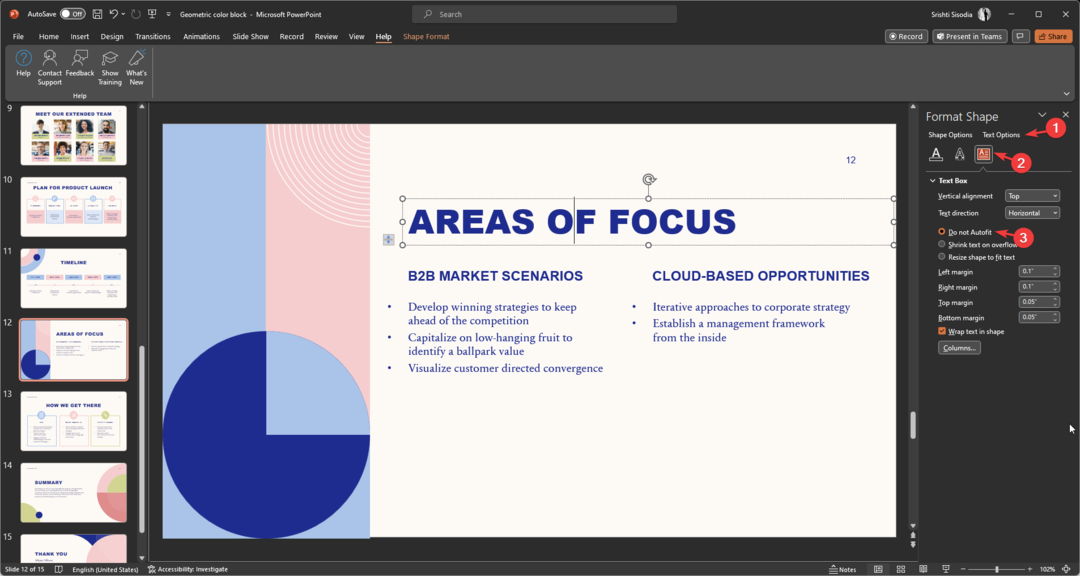
- のラジオボタンをクリックします。 自動調整しない.
- 関連付けられたアカウントでサインインする必要がある [Excel 修正]
- PowerPoint プレゼンテーションについてフィードバックを得る方法
- Microsoft Wordの読み上げが機能しない問題を修正する方法
プレゼンテーション全体で AutoFit をオフにするにはどうすればよいですか?
1. 「ファイル」メニューを使用する
- に行きます ファイル メニュー。

- クリック オプション.
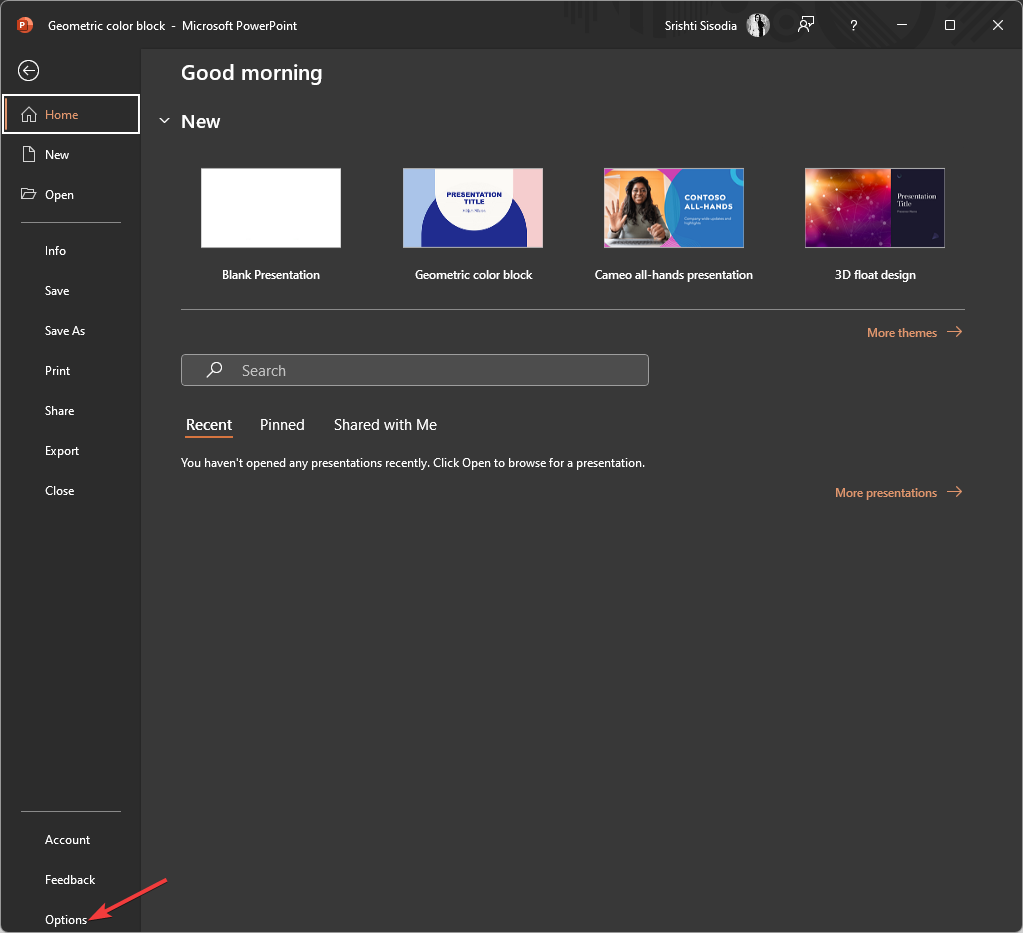
- に行く 校正を選択し、 オートコレクトのオプション.
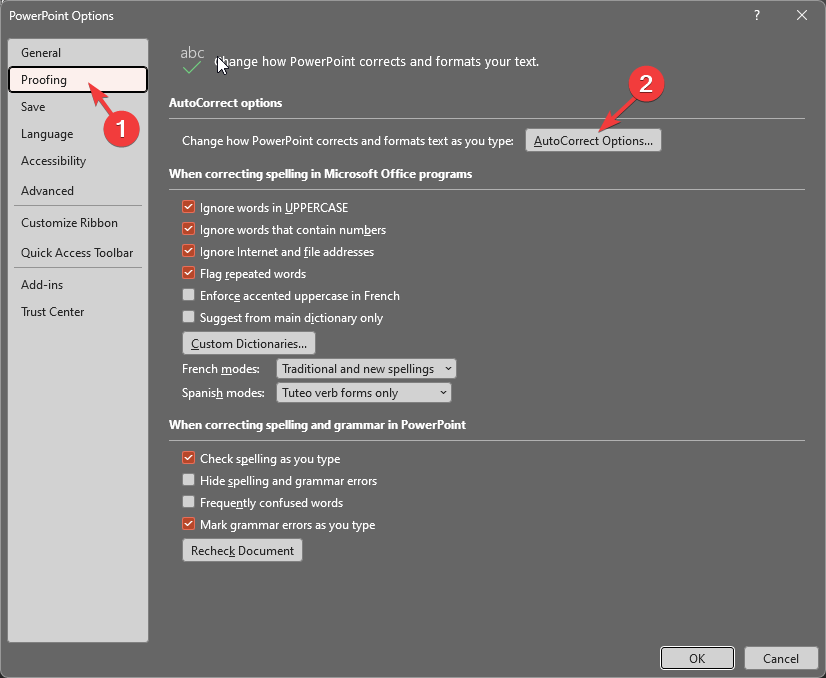
- 次に、 オートコレクト ウィンドウ、に切り替えます 入力時にオートフォーマット.

- 下 入力しながら適用しますの横のチェックマークを外します。 タイトルテキストをプレースホルダーに自動調整 & 本文テキストをプレースホルダーに自動調整.
- クリック OK.
2. AutoFit オプションを使用する
- テキストボックスまたはプレースホルダーのいずれかをクリックすると、 自動調整オプション アイコンが表示されます。
- 今すぐクリックしてください 自動調整オプション アイコンを選択して オートコレクト オプションの制御.
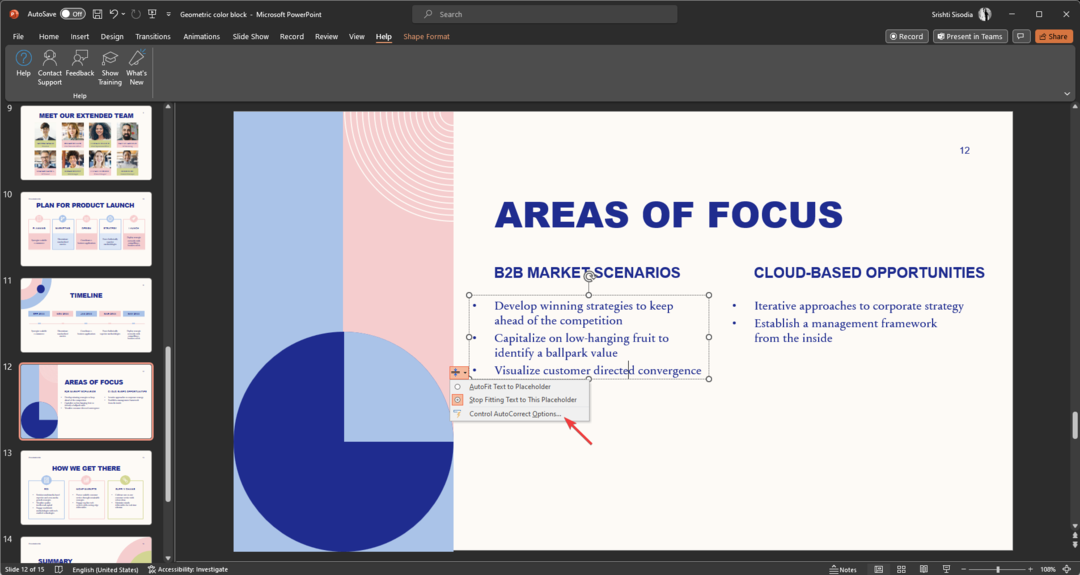
- で オートコレクト ウィンドウ、に行きます 入力時にオートフォーマット タブ。

- の横のチェックマークを外します タイトルテキストをプレースホルダーに自動調整 & 本文テキストをプレースホルダーに自動調整.
- クリック OK.
以上が、PowerPoint でオートフィットをオフにして、プレゼンテーション上のテキストを制御する方法です。
他の問題に直面している場合は、 Windows 11 で PowerPoint が応答しない、迅速な解決策を見つけるために、このガイドを確認することをお勧めします。
ご質問やご提案がございましたら、下のコメントセクションにご記入ください。
まだ問題が発生していますか?
スポンサーあり
上記の提案を行っても問題が解決しない場合は、コンピュータでさらに深刻な Windows の問題が発生する可能性があります。 次のようなオールインワン ソリューションを選択することをお勧めします。 フォルテクト 問題を効率的に解決するために。 インストール後は、 表示&修正 ボタンを押してから 修復を開始します。